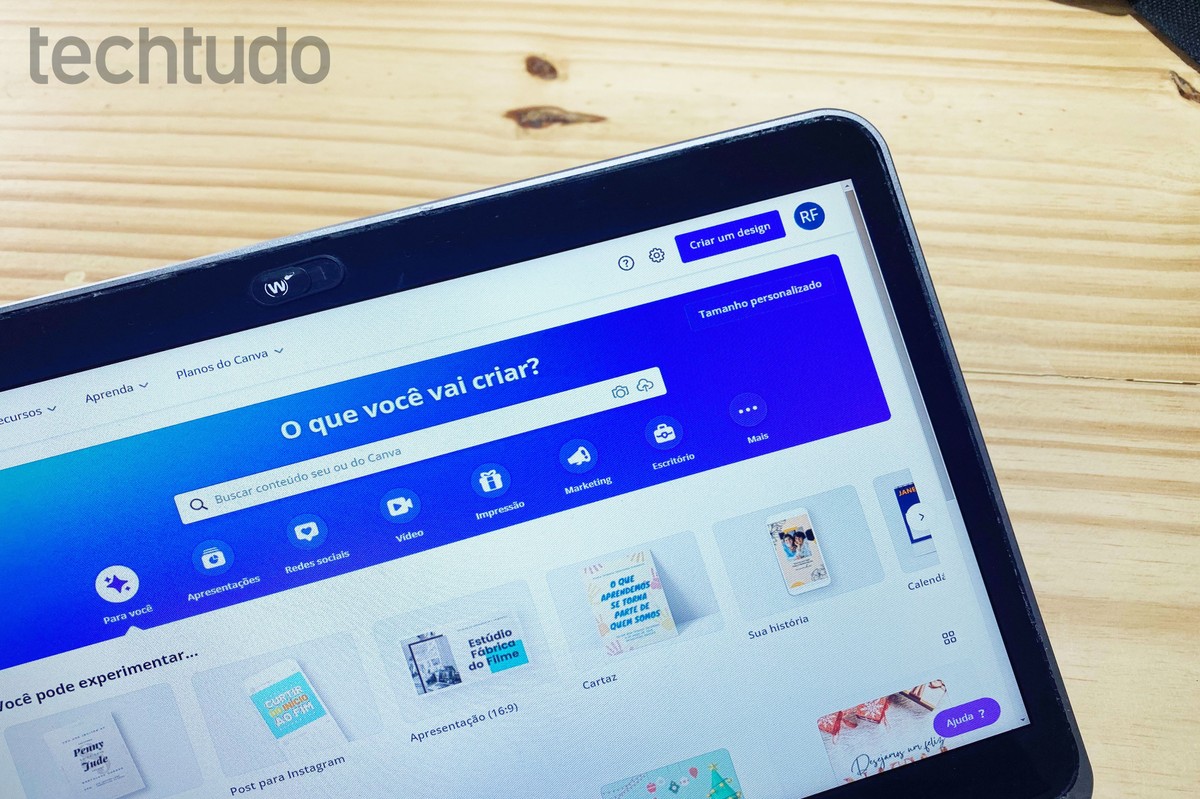
Por Rodrigo Fernandes, para o TechTudo
Fazer um carrossel infinito é um procedimento bastante simples de se reproduzir no Canva. Com a ferramenta, é possível criar artes personalizadas usando elementos que se completam ao deslizar a tela. O editor grátis ainda possibilita ao usuário criar as telas do carrossel com o layout desejado e fazer o download do arquivo na íntegra. Em seguida, outra ferramenta online e gratuita permite separar as telas para que elas sejam publicadas no Instagram separadamente. Confira, a seguir, como fazer carrossel infinito no Canva e como separar as telas para baixar e publicar.
🔎 Como criar um site grátis usando o Canva
📝 Qual melhor editor de imagens gratuito? Comente no Fórum do TechTudo
Como fazer carrossel infinito (contínuo) no Canva
Passo 1. Acesse o Canva (canva.com) e clique no botão “Criar um design”, no canto superior direito. Em seguida, selecione a opção “Tamanho personalizado”;
Passo 2. No campo “Altura”, defina 1080 pixels, tamanho padrão do Instagram. No campo “Largura”, informe o mesmo valor multiplicado pela quantidade de telas que o carrossel vai ter — neste exemplo, determinamos 3240 pixels, o que resultará em três telas. Confirme a criação no botão "Criar novo design”;
Passo 3. Com a tela de edição aberta, clique em “Arquivo” e vá em “Configurações de visualização”. Em seguida, selecione “Mostrar réguas e guias”. Isso ajudará na criação das telas;
Passo 4. Clique na régua da lateral esquerda e arraste o cursor até a marca de 1080 pixels, criando uma guia que ajudará a visualizar cada tela do carrossel separadamente. Repita o procedimento separando cada tela a cada 1080 pixels;
Passo 5. Note que as guias ajudarão a visualizar o carrossel separadamente;
Passo 6. Crie o seu layout como desejar, aplicando elementos de forma contínua entre as telas, fazendo com que se complementem quando o seguidor deslizar o carrossel;
Passo 7. Ao final da edição, clique em “Compartilhar”, no menu superior”, e vá em “Baixar”. Note que a imagem será baixada em um único arquivo;
Passo 8. Para dividir as telas do carrossel, acesse o site PineTools (pinetools.com/split-image). Então, clique em “Escolher arquivo” e faça o upload da imagem que acabou de criar no Canva;
Passo 9. No campo “Options”, selecione a opção “Horizontally”, para fazer o corte das telas. Logo abaixo, informe a quantidade de telas que o carrossel terá. Em seguida, clique no botão “Split image”;
Passo 10. Para fazer o download do carrossel, clique em “Download zip”, para baixar todas as imagens em um arquivo compactado, ou nos botões “row”, para baixar as telas do carrossel separadamente.
Pronto. Agora que você já sabe como fazer carrossel infinito no Canva, basta publicar as imagens no Instagram.
Veja também: Como remover fundo de imagens com Figma
Como Remover Fundo de imagens com Figma
Agendamento de transmissões ao vivo será disponibilizado gradualmente para usuários da rede social; aplicativo também permitirá testar conexão e iluminação antes de lives com convidados
Versão online do editor de apresentações permite compartilhar edições com amigos e baixar documentos para o PC; veja como usar o PowerPoint online
Celulares que rodam Fortnite e número de jogadores estão entre as dúvidas sobre o Battle Royale da Epic Games
Novo game de sobrevivência contra zumbis desafia jogador a administrar recursos e criar uma pequena comunidade para enfrentar as criaturas.
App para Android e iPhone (iOS) traz exercícios gratuitos diários e sons relaxantes.
© 1996 – 2024. Todos direitos reservados a Editora Globo S/A. Este material não pode ser publicado, transmitido por broadcast, reescrito ou redistribuído sem autorização.
